

Av Nathan E. Malpass, Senast uppdaterad: August 17, 2022
Det är möjligt att säkerhetskopiera dina data från WhatsApp. Faktum är att WhatsApp skapar en säkerhetskopia av dina data varje dag på din lokala enhet. Men det är fortfarande möjligt att säkerhetskopiera till Google Drive eller iCloud om du vill. Många frågar hur man säkerhetskopierar WhatsApp media på iPhone enheter. Det är faktiskt enkelt! Du använder bara iCloud för det!
Här kommer vi att diskutera hur säkerhetskopiera WhatsApp-filer på iPhone-enheter. Vi kommer att ge dig de faktiska stegen du behöver följa för att säkerhetskopiera WhatsApp-chatthistoriken med media som finns i säkerhetskopian.
Del #1: Hur man säkerhetskopierar WhatsApp Media på iPhoneDel #2: Det bästa sättet att säkerhetskopiera WhatsApp Media på iPhoneDel #3: Att summera allt
På iPhone-enheter kan du säkerhetskopiera data från WhatsApp med icloud plattform. Men innan du gör det måste du påminnas om följande:
Det är möjligt att manuellt skapa en säkerhetskopia av dina WhatsApp-data när som helst. Här är stegen för hur du säkerhetskopierar WhatsApp-media på iPhone till iCloud-lagringsplattformen:
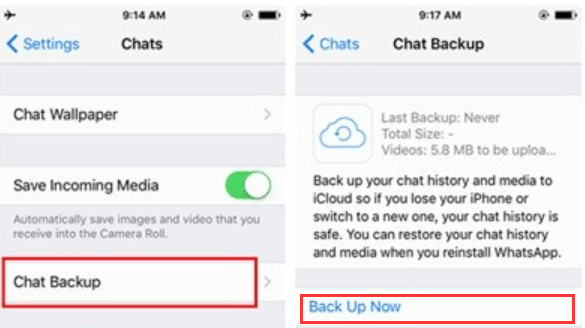
Det är möjligt att aktivera säkerhetskopieringen av dina WhatsApp-data automatiskt. Du kan göra detta genom att trycka på knappen Auto backup och välja frekvens när du vill att säkerhetskopieringarna ska göras. Naturligtvis bör du inte ställa in frekvensen på Aldrig, annars kommer automatiska säkerhetskopieringar inte att ske.
Automatiska säkerhetskopior av dina WhatsApp-data sparas på ditt iCloud-konto. Det är möjligt att inkludera eller utesluta videor eller andra typer av mediainnehåll från säkerhetskopieringen. Som sådan, eftersom du vill inkludera WhatsApp-media, måste du aktivera inkluderingen av videor, foton och annat innehåll i säkerhetskopian.
Säkerhetskopieringsprocessen till ditt iCloud-konto kommer definitivt att ta lite tid. Detta beror vanligtvis på hastigheten på din internetanslutning, din mobila enhets specifikationer och storleken på säkerhetskopian du skapar.
Kraven för att implementera automatisk säkerhetskopiering av WhatsApp-data inkluderar följande:
Du kan också lära dig hur du säkerhetskopierar WhatsApp-media på iPhone med hjälp av ett verktyg som heter FoneDog WhatsApp Transfer. Det här verktyget låter dig hantera dina WhatsApp-data genom att säkerhetskopiera dem, återställa dem från en säkerhetskopia och överföra dem från en iOS-enhet till en annan.
Gratis nedladdningGratis nedladdning
Direkt överföring av WhatsApp-meddelanden från iOS till iOS är möjlig med top WhatsApp Transfer verktygslåda. Du kan återställa WhatsApp-data från din iPhone eller iPad från en datorsäkerhetskopia. stöder alla iPhone-modeller och alla iOS-versioner.
Några av dess funktioner och fördelar inkluderar följande:
FoneDog WhatsApp Transfer föreslås när du vill överföra dina WhatsApp-data till en ny iPhone eller iPad. Från en iOS-enhet till en annan kan du överföra WhatsApp-meddelanden, bilder, videor och musikfiler. Anslut bara de två enheterna till datorn och klicka sedan för att påbörja överföringen.
Här är stegen du behöver följa för att säkerhetskopiera dina WhatsApp-data till datorn:

Folk läser också[2023 LÖST] WhatsApp-återställning från iCloud fungerar inte[2023 LÖST] Hur man säkerhetskopierar WhatsApp på iPhone till Google Drive
Den här guiden har lärt dig hur du säkerhetskopierar WhatsApp-media på iPhone-enheter. Vi gav dig stegen för hur du gör det med WhatsApp-applikationen. För att göra det måste du spara WhatsApp-data till iCloud.
Det bästa sättet att säkerhetskopiera dina WhatsApp-data från iPhone-enheter är genom FoneDog WhatsApp Transfer. Du kan använda den för att säkerhetskopiera, återställa och överföra data från en iOS-enhet till en annan. Du kan ta tag i verktyget idag eftersom det är mycket kraftfullt, lätt att installera och lätt att använda. Den är tillgänglig på både macOS-datorer och Windows-datorer.
Ta FoneDog WhatsApp Transfer idag för att få bästa möjliga valuta för pengarna!
Lämna en kommentar
Kommentar
WhatsApp överföring
Överför dina WhatsApp-meddelanden snabbt och säkert.
Gratis nedladdning Gratis nedladdningHeta artiklar
/
INTRESSANTTRÅKIG
/
ENKELSVÅR
Tack! Här är dina val:
Utmärkt
Betyg: 4.7 / 5 (baserat på 64 betyg)